Как проверить, содержит ли ячейка изображение в Excel?
В Excel легко найти и выбрать все изображения на активном листе. Но знаете ли вы, как проверить, содержит ли ячейка изображение в Excel? Метод, описанный в этой статье, может вам помочь.
Проверка наличия изображения в ячейке с помощью кода VBA
Проверка наличия изображения в ячейке с помощью кода VBA
Следующий код VBA поможет вам проверить, содержит ли ячейка изображение. Пожалуйста, действуйте следующим образом.
1. Откройте лист, где нужно проверить наличие изображения в определенной ячейке, затем нажмите клавиши Alt + F11, чтобы открыть окно Microsoft Visual Basic for Applications.
2. В окне Microsoft Visual Basic for Applications нажмите Вставить > Модуль. Затем скопируйте и вставьте код VBA в окно Кода.
Код VBA: Проверка наличия изображения в ячейке в Excel
Sub CellHasPicture()
Dim xRg As Range
Dim xShape As Shape
Dim xFlag As Boolean
On Error Resume Next
Set xRg = Application.InputBox("Please enter the cell address:", "KuTools For Excel", Selection.Address, , , , , 8)
If xRg Is Nothing Then Exit Sub
xFlag = False
For Each xShape In ActiveSheet.Shapes
If xShape.TopLeftCell.Address = xRg.Address Then
xFlag = True
End If
Next
If xFlag Then
MsgBox "Image exists!"
Else
MsgBox "Image does not exist"
End If
End Sub3. Нажмите клавишу F5 для запуска кода. В появившемся диалоговом окне Kutools for Excel введите адрес ячейки, которую хотите проверить на наличие изображения, а затем нажмите кнопку ОК. См. скриншот:
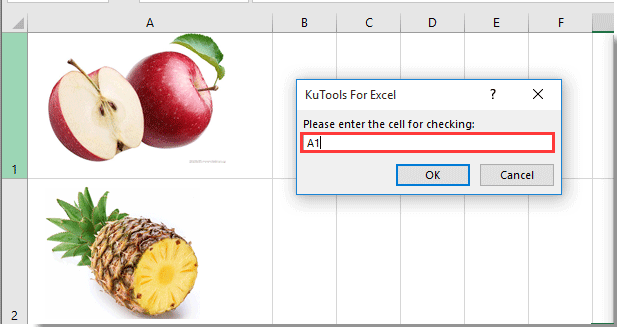
4. Появится диалоговое окно, показанное ниже, указывающее, существует ли изображение в указанной ячейке.
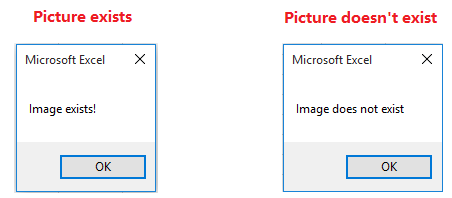
Связанные статьи:
- Как автоматически изменить все изображения так, чтобы они перемещались и изменяли размер вместе с ячейками в Excel?
- Как центрировать изображение в ячейке Excel?
- Как динамически вставить изображение или картинку в ячейку на основе значения ячейки в Excel?
- Как увеличить изображение при нажатии на него в Excel?
Лучшие инструменты для повышения продуктивности в Office
Повысьте свои навыки работы в Excel с помощью Kutools для Excel и ощутите эффективность на новом уровне. Kutools для Excel предлагает более300 расширенных функций для повышения производительности и экономии времени. Нажмите здесь, чтобы выбрать функцию, которая вам нужнее всего...
Office Tab добавляет вкладки в Office и делает вашу работу намного проще
- Включите режим вкладок для редактирования и чтения в Word, Excel, PowerPoint, Publisher, Access, Visio и Project.
- Открывайте и создавайте несколько документов во вкладках одного окна вместо новых отдельных окон.
- Увеличьте свою продуктивность на50% и уменьшите количество щелчков мышью на сотни ежедневно!
Все надстройки Kutools. Один установщик
Пакет Kutools for Office включает надстройки для Excel, Word, Outlook и PowerPoint, а также Office Tab Pro — идеально для команд, работающих в разных приложениях Office.
- Комплексный набор — надстройки для Excel, Word, Outlook и PowerPoint плюс Office Tab Pro
- Один установщик, одна лицензия — настройка занимает считанные минуты (MSI-совместимо)
- Совместная работа — максимальная эффективность между приложениями Office
- 30-дневная полнофункциональная пробная версия — без регистрации и кредитной карты
- Лучшее соотношение цены и качества — экономия по сравнению с покупкой отдельных надстроек